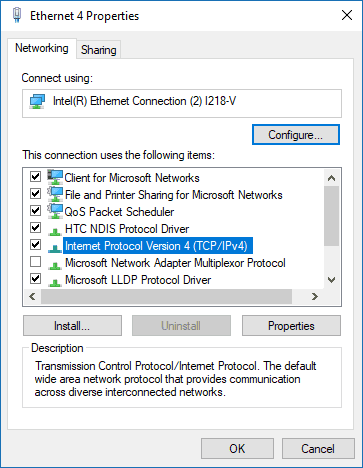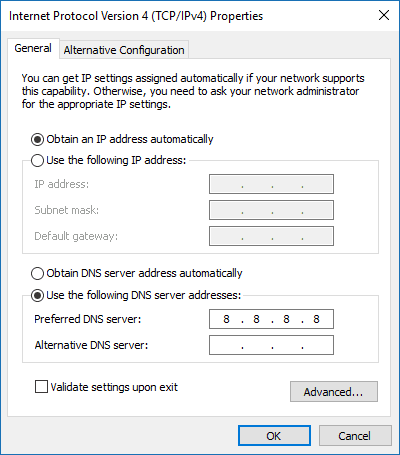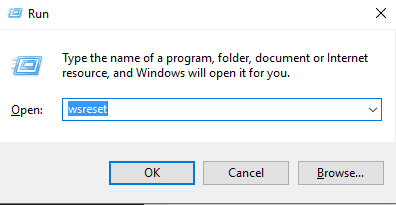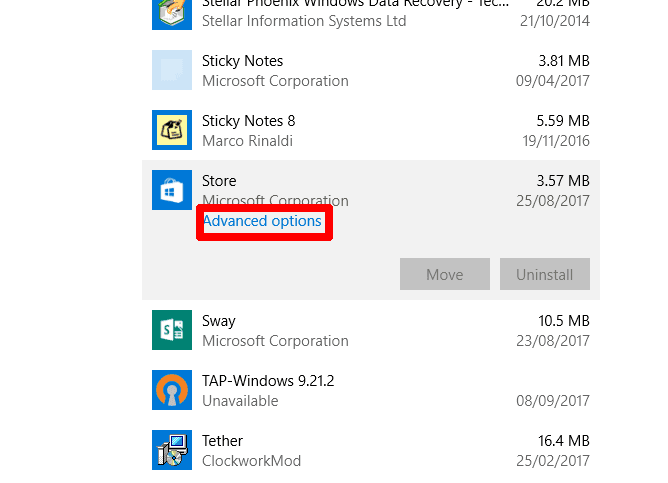который Windows Store Или Microsoft Store, как бы вы его ни называли, не самый популярный магазин, поскольку он пронизан ошибками, сбоями и тенденцией не работать хорошо и просто. Однако в нем есть кое-что хорошее (например, эти бесплатные приложения), и если вы геймер, вы можете обнаружить, что вам нужен доступ к нему, чтобы загружать стабильные игры от Microsoft, такие как Forza Horizon 4 и Gears of War 4.
Так что хорошо, что магазин всегда в рабочем состоянии. если остановится Магазин Windows без работы, вот лучшие решения, чтобы вернуть его в рабочее состояние.

Основы
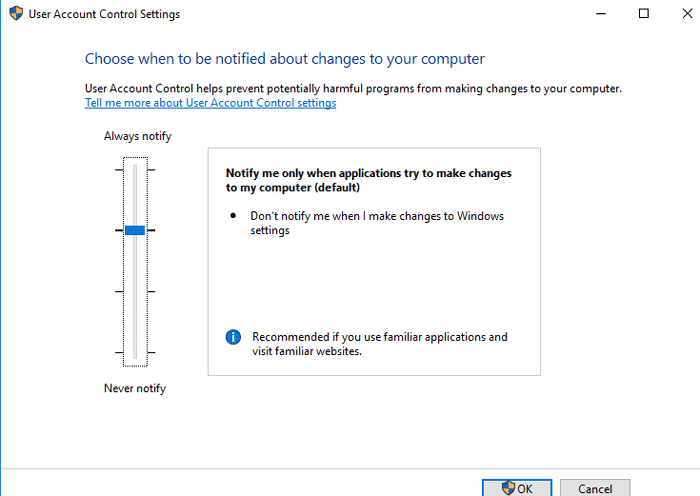
Перед тем, как приступить к надлежащему ремонту, есть небольшой список вещей, в которых вы должны убедиться, прежде чем приступить к процессу ремонта:
- Обновления Windows скачаны и установлены
- UAC (контроль учетных записей) включен
- Обновлены драйверы вашей видеокарты / графического процессора.
Если все это на месте, но ваш Магазин Windows по-прежнему не работает, выполните следующие исправления.
Измените свой DNS-адрес
Одно из наиболее распространенных сообщений об ошибках, которые могут появляться, когда ваш Магазин Windows не работает, - это ошибка «0x80131500». Это может произойти, если ваш компьютер подключен к Интернету через определенные DNS-серверы, которые автоматически назначаются вашим интернет-провайдером и / или настройкой вашей домашней сети.
Чтобы изменить адрес DNS-сервера На вашем устройстве перейдите в «Настройки» (нажмите «Пуск», затем значок шестеренки) -> «Сеть и Интернет» -> «Изменить параметры адаптера».
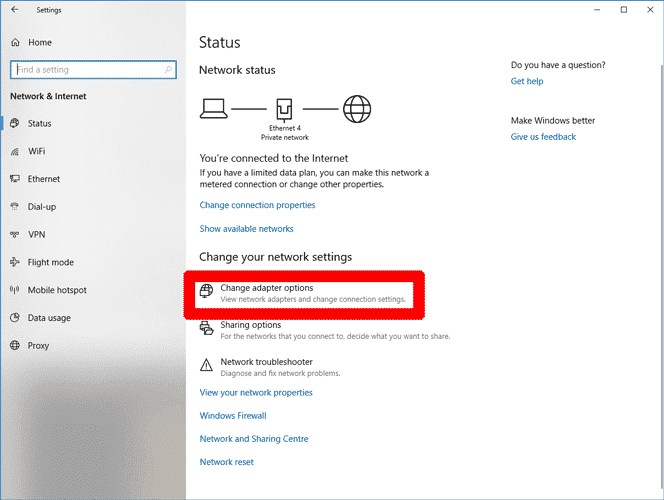
Затем щелкните правой кнопкой мыши сетевое соединение, выберите «Свойства», а затем в новом окне прокрутите вниз до «Протокол Интернета версии 4 (TCP / IPv4)», щелкните его правой кнопкой мыши и выберите «Свойства».
В поле Предпочитаемый DNS-сервер введите адрес. 1.1.1.1 , который является глобальным преобразователем DNS Cloudfare. Нажмите кнопку ОК, и, надеюсь, Магазин Windows запущен и работает.
изменить компьютерное время
Один из наиболее эффективных и довольно странных способов решения проблем с ошибками Магазина Windows 10 - убедиться, что часы вашего компьютера точны. Когда Магазин Windows загружается, он пытается синхронизировать время Магазина и ваше. Если два времени различаются, магазин иногда отказывается загружаться. Это очень неприятно, но также легко исправить.
1. Чтобы убедиться, что время обновлено, щелкните правой кнопкой мыши на панели задач и выберите «Настроить дату / время».
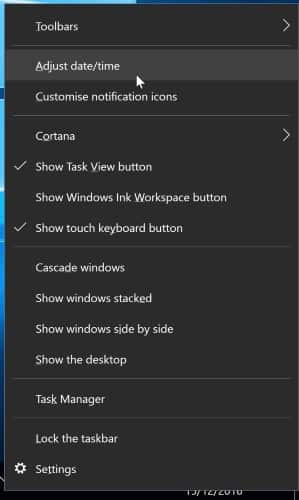
2. Сначала перейдите к «Установить время автоматически» и выключите его, нажав на переключатель под ним.
3. По завершении обработки запроса снова включите эту функцию. Это обновит время, чтобы оно было наиболее точным. Убедитесь, что вы правильно установили часовой пояс!
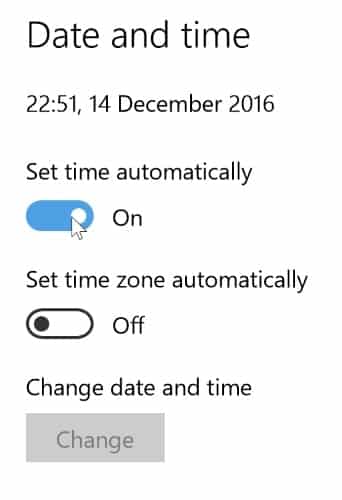
Как только это будет сделано, попробуйте снова открыть Магазин Windows и посмотрите, сохраняется ли сбой.
Установите себя владельцем папки WindowsApps
Иногда проблема заключается в том, что у вас нет доступа к файлу WindowsApp на вашем компьютере. Это может показаться немного странным, но иногда файлы изменяются так, что вам не разрешается к ним доступ, даже если они находятся на вашем устройстве и связаны с вашей учетной записью. Иногда указание вашему компьютеру предоставить вам полный контроль над папкой WindowsApp позволяет Магазину правильно выполнять свою работу.
Для этого вам нужно будет выполнить множество действий, связанных с безопасностью, в папке WindowsApps. К счастью, в прошлом мы уже публиковали руководство с подробным описанием Как получить доступ к папке WindowsApps шаг за шагом , так что проверьте это.
Очистить кеш Магазина Windows
Самое простое решение - сбросить кеш Магазина Windows, который со временем может стать нестабильным и зависнуть. Для этого нажмите Ctrl + R , затем в коробке "трудоустройство" записывать wsresetand Затем нажмите Enter. Должно появиться окно командной строки, указывающее, что Windows выполняет сброс. Кеш. Когда вы закрываете окно, работа завершена, вам нужно попробовать снова открыть магазин, чтобы убедиться, что он работает правильно или нет.
Переустановите Магазин Windows
Это может показаться радикальным решением, но иногда лучший способ решить проблемы Магазина Windows - это переустановить. К сожалению, это не так просто, как перейти в меню «Приложения и функции». (Вы же не думали, что Microsoft сделает это так просто, не так ли?)
Вам нужно будет удалить Магазин Windows через Powershell.
1. Нажмите клавишу Windows, введите PowerShell , щелкните его правой кнопкой мыши в результатах поиска, затем «Запуск от имени администратора».
2. в Powershell , записывать получить-appxpackage-allusers
3. Найдите записьMicrosoft.»И скопируйте информацию из строки« PackageFullName »в буфер обмена.
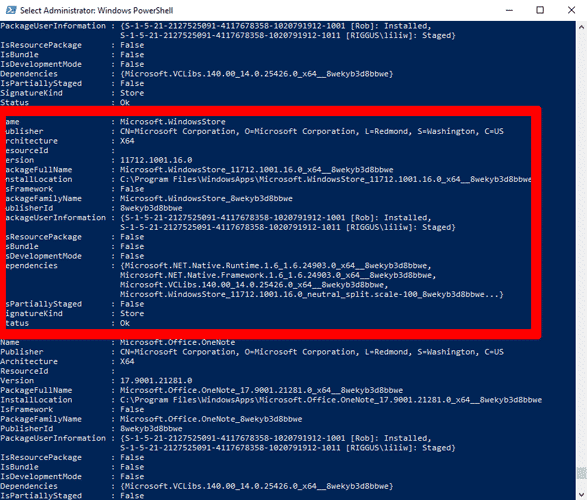
4. На новой строке в Powershell , записывать удалить-appxpackage затем пробел, затем вставьте PackageName который вы скопировали в буфер обмена. Для меня это выглядело так:
remove-appxpackage Microsoft.WindowsStore_11712.1001.16.0_x64__8wekyb3d8bbwe
Но для вас он может немного отличаться в зависимости от номера версии Магазина Windows.
5. Нажмите Enter, и Магазин Windows исчезнет. Вам необходимо перезагрузить компьютер.
6. Чтобы переустановить Магазин Windows, вам нужно будет вернуться в Powershell как администратор и введите следующее:
Add-AppxPackage -register "C:\Program Files\WindowsApps\Microsoft.WindowsStore_11804.1001.8.0_x64__8wekyb3d8bbwe\AppxManifest.xml" -DisableDevelopmentMode
Отключить прокси-сервер
Если у вас включен прокси-сервер (или VPN, если на то пошло), возможно, ваш Магазин Windows был отправлен, потому что айпи адрес Ваш компьютер не соответствует данным в вашей учетной записи Windows. Во-первых, если у вас включен VPN, выключите его. С другой стороны, прокси-соединения немного более скрытны, и вы можете даже не знать, включили ли вы его.
Чтобы проверить это и остановить прокси-соединение, нажмите кнопку «Пуск», затем значок «Настройки». В окне «Настройки» нажмите «Сеть и Интернет-прокси» на левой панели, затем убедитесь, что панель «Использовать прокси-сервер» отключена.
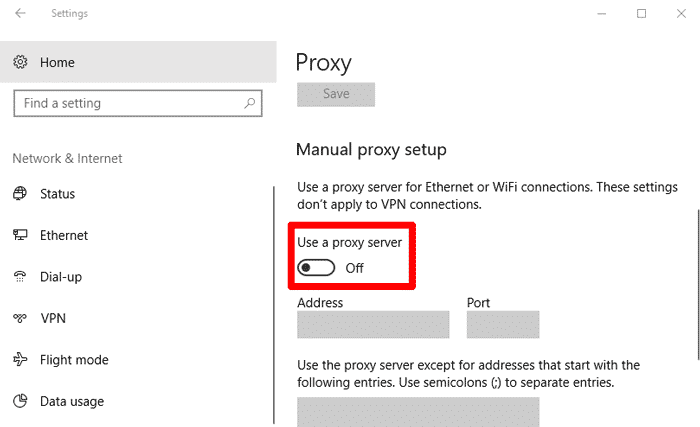
Сбросить Магазин Windows
Начиная с юбилейного обновления, у вас есть возможность сбросить настройки приложений Windows, которые очистят их кеш и данные, придав им новый вид. Это более радикально, чем опция Reset WS, так как при этом будут удалены все ваши предпочтения, данные для входа, настройки и т. Д. (Не волнуйтесь, вы все равно сохраните приложение, которое вы установили из Магазина Windows.)
Для этого щелкните правой кнопкой мыши кнопку «Пуск» -> «Приложения и компоненты», затем прокрутите вниз до магазина в списке «Приложения и функции». Нажмите на нее, затем нажмите «Дополнительно» и в новом окне нажмите «Сброс». Вы получите предупреждение о потере данных в этом приложении. Снова нажмите «Сброс», и все готово.
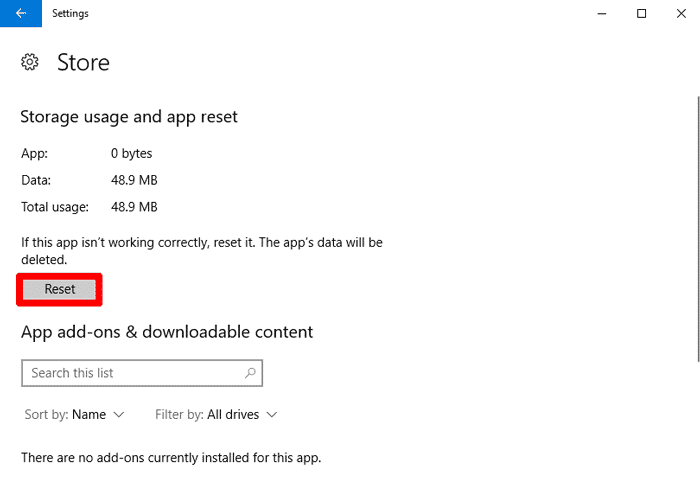
Повторно зарегистрируйте приложение Windows Store
Еще одна форма сброса настроек приложения Windows Store - его повторная регистрация на вашем компьютере. Нажмите Пуск, введите CMD , затем щелкните правой кнопкой мыши Командную строку, когда она появится в результатах, и выберите Запуск от имени администратора.
В командной строке введите следующую команду, чтобы повторно зарегистрировать Магазин Windows на вашем ПК:
PowerShell -ExecutionPolicy Unrestricted -Command "& {$manifest = (Get-AppxPackage Microsoft.WindowsStore).InstallLocation + 'AppxManifest.xml' ; Add-AppxPackage -DisableDevelopmentMode -Register $manifest}" Как только это будет сделано, Магазин Windows следует перерегистрировать, и, надеюсь, он вернется в нормальное рабочее состояние.
Заключение
Эти исправления полезны не только для Магазина Windows , но большинство из них применимо к любому Приложение UWP / Windows. Важно убедиться, что вы не используете прокси-сервер для определенных Интернет-приложений, в то время как функция сброса также может применяться к любому приложению UWP. Исправления можно передавать!